Зафиксированный! Опция черного списка уязвимых драйверов Microsoft выделена серым цветом
Черный список уязвимых драйверов Microsoft — очень полезная функция безопасности Windows. Он может защитить ваш компьютер от уязвимых приложений. Однако, если эта опция неактивна или не работает, ваша система может быть уязвима. К счастью, в этом посте на веб-сайте MiniTool собраны некоторые рабочие обходные пути.
Опция черного списка уязвимых драйверов Microsoft выделена серым цветом
Уязвимый драйвер может нанести вред вашему компьютеру. Чтобы уберечь ваш компьютер от уязвимых драйверов, Microsoft выпускает новую функцию — черный список уязвимых драйверов в системе безопасности Windows. Это может включить более агрессивный черный список, включающий уязвимые драйверы.
Однако иногда вы можете обнаружить, что черный список уязвимых драйверов Microsoft не отображается или отображается серым цветом по неизвестным причинам. Не волнуйся! В этом посте мы отобрали для вас несколько полезных решений.
Когда черный список уязвимых драйверов Майкрософт отображается серым цветом, злоумышленники могут использовать известные уязвимости системы безопасности для повышения привилегий в ядре Windows, что приводит к неожиданной потере данных. В таком случае, если у вас есть резервная копия важных файлов, вы можете легко восстановить данные.
Здесь мы предлагаем выработать привычку регулярно создавать резервные копии файлов с помощью бесплатного программного обеспечения для резервного копирования — MiniTool ShadowMaker. Этот инструмент предназначен для обеспечения простых и безопасных действий по созданию резервной копии и восстановлению файла, папки, системы, диска или раздела на устройствах Windows. Если вам нужно сделать резервную копию чего-то важного на вашем ПК, это заслуживает того, чтобы попробовать.
Как исправить параметр черного списка уязвимых драйверов Microsoft, выделенный серым цветом?
Исправление 1: отключить целостность памяти изоляции ядра
Если вы включите Core Isolation Memory Integrity в Windows Security, Черный список уязвимых драйверов Microsoft недоступен произойдет. Поэтому отключение этой функции может быть простым решением.
Шаг 1. Нажмите Победить + я открыть Параметры Windows.
Шаг 2. Перейти к Обновление и безопасность > Безопасность Windows > Безопасность устройства.
Шаг 3. Нажмите на Изоляция ядра подробности и выключите Целостность памяти.
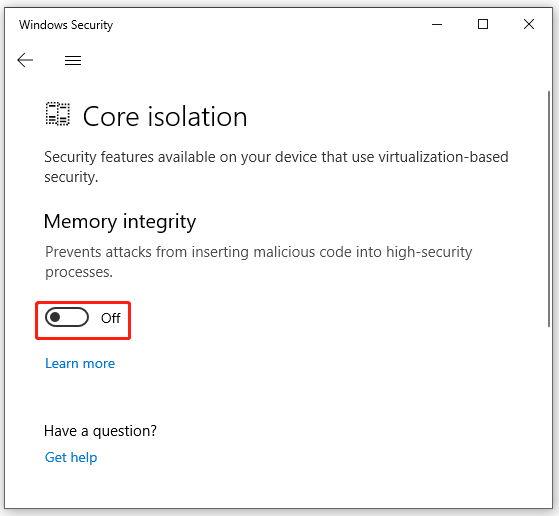
Исправление 2: выход из S-режима
Вы можете столкнуться с тем, что параметр черного списка уязвимых драйверов Microsoft неактивен, когда ваш компьютер находится в S-режиме. Выполните следующие действия, чтобы отключить S-режим:
Шаг 1. Перейти к Параметры Windows > Обновление и безопасность > Активация.
Шаг 2. Нажмите на Идти в магазин и ударил Получать кнопка под Выйти из S-режима выйти из режима.
Исправление 3: отключить интеллектуальное управление приложениями
Smart App Control — это новая функция безопасности в обновлении Windows 11 2022 версии 22H2. Эта функция может блокировать вредоносные или ненадежные приложения. Если вы используете последнюю версию Windows 11 с включенной этой функцией, вы не сможете использовать параметр черного списка уязвимых драйверов Microsoft. Вот как это сделать:
Шаг 1. Перейти к Параметры Windows > Конфиденциальность и безопасность > Безопасность Windows > Управление приложением и браузером.
Шаг 2. Нажмите на Настройки Smart App Control а затем включите Интеллектуальное управление приложениями.
Исправление 4: проверьте настройки реестра
Еще одно исправление для опции черного списка уязвимых драйверов Microsoft, выделенной серым цветом, — включить эту опцию через редактор реестра. Вот подробные шаги:
Шаг 1. Нажмите Победить + р открыть Бегать диалоговое окно.
Шаг 2. Тип regedit.exe и ударил Входить запускать Редактор реестра.
Шаг 3. Перейдите по следующему пути:
HKEY_LOCAL_MACHINE\SYSTEM\CurrentControlSet\Control\CI\Config
Шаг 4. Щелкните правой кнопкой мыши Вулнерабледрайверблоклистенабле на панели справа и выберите Изменить.
Шаг 5. Установите данные значения к 1 и нажмите на ХОРОШО.

Шаг 6. Перезагрузите компьютер.
Если вы не найдете Вулнерабледрайверблоклистенабле ключ, выполните следующие действия:
Шаг 1. В папке «Конфигурация» щелкните правой кнопкой мыши пустое место на правой панели и выберите «Создать» > «Значение DWORD (32-разрядное)» > переименуйте его как Вулнерабледрайверблоклистенабле.

Шаг 2. Дважды щелкните это новое значение и установите данные значения к 1.
Шаг 3. Нажмите на ХОРОШО чтобы сохранить изменения и перезагрузить компьютер.






